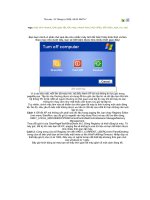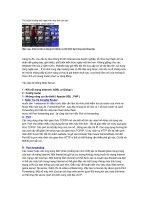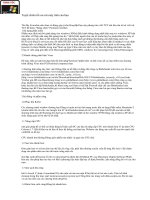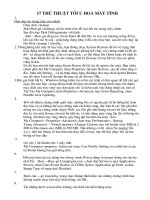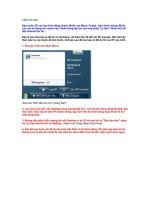30 thủ thuật tối ưu máy tính của bạn.(Nguyễn Thành Nam)
Bạn đang xem bản rút gọn của tài liệu. Xem và tải ngay bản đầy đủ của tài liệu tại đây (161.29 KB, 3 trang )
30 thủ thuật tối ưu PC của bạn
Muốn tăng tốc độ của kết nối băng thông rộng? Muốn chẩn đoán nguyên nhân làm hệ
thống “ngã quỵ”? Hay muốn chuyển tập tin dung lượng lớn qua mạng Internet? Trên 30
thủ thuật giới thiệu trong bài viết này có thể giúp ích cho bạn.
Máy tính đang làm gì
Tiện ích Task Manager của Windows là bước khởi đầu tốt cho việc khám phá những chương
trình đang chạy trong hệ thống. Để biết chi tiết hơn, bạn cần đến công cụ khác chẳng hạn như
Sysinternals Process Explorer (find.pcworld.com/56140, Microsoft đã mua lại hãng Sysinternal
năm ngoái). Tiện ích này không yêu cầu cài đặt, bạn chỉ cần giải nén và chạy tập tin .exe. Sau
đó, Process Explorer sẽ liệt kê các tiến trình đang thực thi của máy tính, số lượng tương
đương Task Manager nhưng mô tả và sắp xếp tốt hơn.
Những thông tin mà Process Explorer cung cấp dễ hiểu (việc tắt các tiến trình cũng tương tự
như Task Manager), có vài thủ thuật giúp bạn khai thác tối đa tiện ích này:
· Bổ sung cột thông số “Handles” để tiện đánh giá mức sử dụng tài nguyên của các tiến trình.
Các tiến trình có giá trị Handles cao là những lựa chọn đầu tiên mà bạn phải tắt đi khi cạn kiệt
tài nguyên hệ thống. Để bổ sung thông số này, nhấn phải
chuột lên vùng thanh tiêu đề và nhấn tùy chọn Select
Column. Sau đó, chọn thẻ Process Performance và đánh
dấu chọn Handle Count.
· Lưu ý, thông số Handles cũng được tạo cho các thiết bị
lưu trữ như ổ đĩa CD-R và có thể gây lỗi khi lấy đĩa ra.
Nếu không thể lấy đĩa CD hay thẻ nhớ ra đúng cách an
toàn, hãy sử dụng trình đơn Find để tìm tên ổ đĩa (có dấu
‘:’ ở sau) và tắt trực tiếp tiến trình đó.
· Thay vì ngay lập tức tắt một tiến trình, bạn có thể tạm
thời đình chỉ nó (nhấn phải chuột lên một tiến trình để
thấy tùy chọn này). Giải pháp này rất hữu ích trong
trường hợp một chương trình đã thực thi xong nhưng đang mắc kẹt trong một vòng lặp vô hạn
(không thể kết thúc).
· Muốn biết tên tiến trình của một chương trình? Hãy chạy chương trình đó, sau đó chuyển
sang Process Explorer. Ở góc trên bên phải của cửa sổ có biểu tượng các hình tròn đồng tâm,
nhấn vào biểu tượng này và kéo nó vào chương trình mà bạn muốn nhận diện; Process
Explorer sẽ tô sáng tiến trình tương ứng.
Kiểm tra đĩa DVD
Với 7 định dạng ghi đĩa DVD
hiện nay, thật khó đảm bảo đĩa
phim mà bạn vừa tạo có thể
xem được trên đầu phát DVD ở
nhà. Bạn có thể tìm danh sách
các loại đĩa mà đầu phát
CD/DVD của mình hỗ trợ theo
tên hãng sản xuất và tên model
trên VideoHelp.com
(find.pcworld.com/56139).